Depois de instalar o WordPress, a primeira coisa que todo iniciante precisa aprender é como instalar um plug-in do WordPress. Dominar essa habilidade é fundamental para liberar todo o potencial de seu site.
Em palavras simples, os plug-ins do WordPress são como aplicativos para o seu site WordPress. Eles permitem adicionar novos recursos, como um formulário de contato, apresentação de slides, carrinho de compras e muito mais.
Com milhares de plug-ins gratuitos e pagos disponíveis, as oportunidades de turbinar seu site são praticamente ilimitadas. Neste guia passo a passo, mostraremos como instalar um plug-in do WordPress.
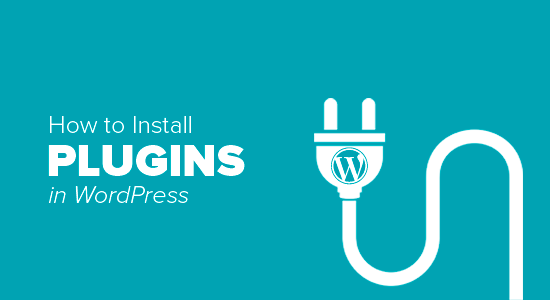
Antes de começar
Se você estiver usando o WordPress.com, não poderá instalar plug-ins, a menos que faça upgrade para o plano comercial deles.
Frequentemente recebemos reclamações de usuários dizendo que não conseguem ver o menu de plug-ins no painel do WordPress. Isso acontece porque eles estão usando o WordPress.com, que tem suas limitações.
Por outro lado, você pode instalar qualquer plug-in que desejar em seu site WordPress.org auto-hospedado imediatamente.
Se ainda tiver alguma dúvida, consulte nosso artigo sobre WordPress.org auto-hospedado versus WordPress.com.
E se você quiser mudar do WordPress.com para o WordPress.org, leia nosso tutorial sobre como mudar corretamente do WordPress.com para o WordPress.org.
Como instalar um plug-in do WordPress
Para facilitar, criamos um tutorial em vídeo sobre como instalar um plug-in do WordPress, que você pode assistir abaixo.
Se você quiser seguir instruções por escrito, continue lendo. Aqui está uma visão geral rápida de todos os métodos que abordaremos para instalar um plug-in do WordPress em seu site:
Pronto? Vamos começar.
Precisa de ajuda para instalar um plug-in do WordPress? O WPBeginner Pro Services pode fazer isso por você! Com nossos serviços de suporte de emergência para WordPress a preços acessíveis, você pode contratar especialistas para instalar um plug-in, corrigir erros de plug-in, instalar um tema do WordPress e muito mais. Pare de se estressar com seu site e cuide dele. Agende hoje mesmo os serviços de suporte para WordPress!
Instalar um plug-in usando a pesquisa de plug-ins do WordPress
A maneira mais fácil de instalar um plugin do WordPress é usar a pesquisa de plugins. A única desvantagem dessa opção é que o plug-in deve estar no diretório de plug-ins do WordPress, que é limitado a plug-ins gratuitos.
A primeira coisa que você precisa fazer é acessar a página Plugins ” Adicionar novo na área de administração do WordPress.
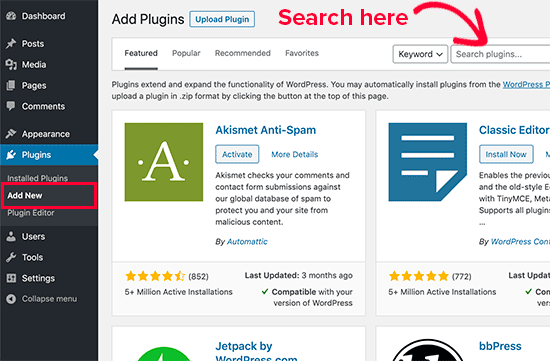
Em seguida, você verá uma tela como a da captura de tela acima.
Agora, você pode encontrar o plug-in que deseja instalar digitando o nome do plug-in ou a funcionalidade de que precisa. Por exemplo, aqui digitamos“WPForms” na barra de pesquisa.
Quando o carregamento estiver concluído, você verá várias listagens, como no exemplo abaixo:
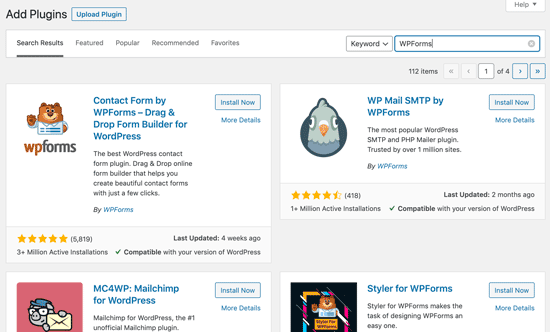
Você pode escolher o plugin que for melhor para você. Como estávamos procurando o WPForms, o melhor plugin de formulário de contato do WordPress, clicaremos no botão “Install Now” (Instalar agora) ao lado dele.
O WordPress fará o download e instalará o plug-in para você. Quando a instalação for concluída, você notará que o botão “Install Now” (Instalar agora) muda para o botão “Activate” (Ativar).
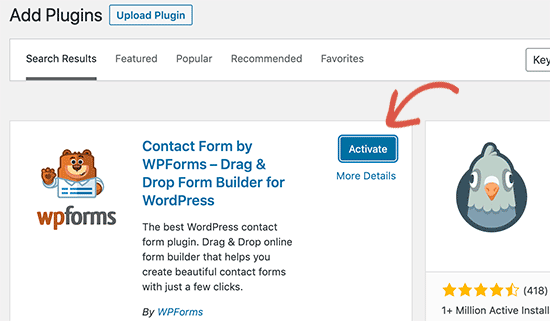
Observe que um plug-in do WordPress não funcionará até que você o ative. Portanto, vá em frente e clique no botão “Activate” (Ativar) para começar a usar o plug-in em seu site do WordPress.
E pronto! Você instalou com sucesso seu primeiro plug-in do WordPress.
A próxima etapa é definir as configurações do plug-in. Como essas configurações variam de acordo com cada plug-in, não as abordaremos nesta postagem.
Instalar um plug-in usando o upload de plug-in do administrador do WordPress
Os plug-ins pagos do WordPress não estão listados no diretório de plug-ins do WordPress e não podem ser instalados usando o primeiro método.
É por isso que o WordPress vem com o método de upload para instalar esses plug-ins. Nesta seção, mostraremos como instalar plug-ins do WordPress usando a opção de upload na área de administração.
Primeiro, você precisará fazer o download do plug-in a partir da fonte, que será um arquivo zip. Depois disso, você pode navegar até Plugins ” Add New na área de administração do WordPress.
Depois disso, basta clicar no botão “Upload Plugin” na parte superior da página.
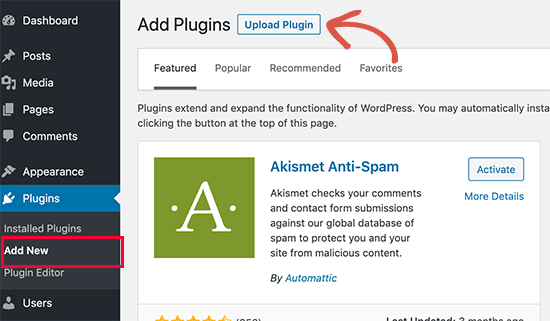
Isso revelará o formulário de upload do plug-in.
Aqui, você deverá clicar no botão “Choose File” (Escolher arquivo) e selecionar o arquivo de plug-in que você baixou anteriormente para o computador.
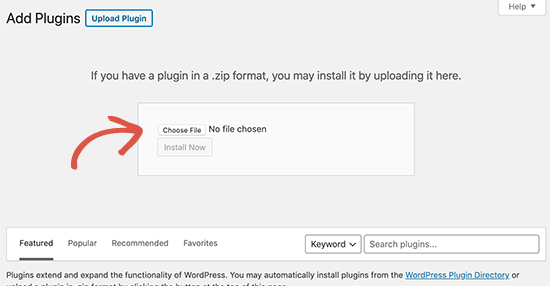
Depois de selecionar o arquivo, clique no botão “Install Now” (Instalar agora).
Agora, o WordPress carregará o arquivo do plug-in do seu computador e o instalará para você. Após a conclusão da instalação, você verá uma mensagem de sucesso como esta.
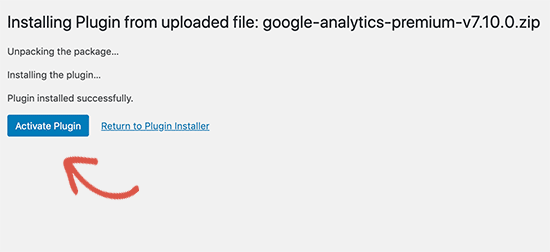
Em seguida, basta clicar no botão “Ativar plug-in” para começar a usar o plug-in.
A próxima etapa é definir as configurações do plug-in de acordo com suas necessidades. Novamente, como essas configurações variam para cada plug-in, não abordaremos esse assunto nesta postagem.
Instalação manual de um plug-in do WordPress usando FTP
Em alguns casos raros, seu provedor de hospedagem WordPress pode ter restrições de arquivos que limitam sua capacidade de instalar um plug-in na área de administração.
Nessa situação, sua melhor opção é instalar o plug-in manualmente usando FTP. No entanto, o método do gerenciador de FTP é o menos amigável para iniciantes.
Antes de começarmos, você precisará fazer o download do arquivo zip do plug-in e extraí-lo em seu computador.
A extração do arquivo zip do plug-in cria uma nova pasta com o mesmo nome. Você precisa instalar manualmente o plug-in do WordPress nessa pasta com um cliente FTP.
Agora, vamos nos certificar de que você tem acesso ao seu host por meio do gerenciador de FTP. Se não tiver o nome de usuário e a senha do FTP, entre em contato com o provedor de hospedagem do WordPress e pergunte a ele.
Quando tiver a pasta zip extraída e os detalhes de login do FTP prontos, você poderá abrir o cliente FTP no seu computador.
A primeira coisa que você deve fazer é conectar-se ao seu site usando as credenciais de login de FTP fornecidas pelo seu host da Web. Depois de conectado, você pode ir para a pasta /wp-content/plugins/ em seu site.
Aqui, basta carregar a pasta que você extraiu do arquivo zip para a pasta /wp-content/plugins/ em seu servidor da Web.
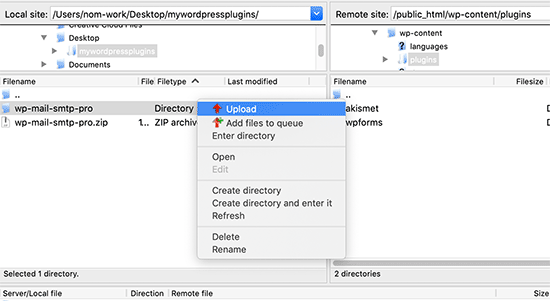
Depois de carregar os arquivos, você precisará acessar a área de administração do WordPress e clicar no item de menu “Plugins”.
Você deverá ver que o plug-in foi instalado com êxito na página de plug-ins. Para começar a usar o plug-in, vá em frente e clique no link “Activate” (Ativar) na respectiva seção.
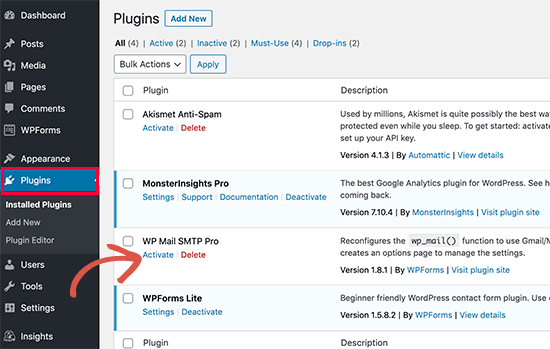
Após a ativação, talvez seja necessário definir as configurações do plug-in. Os plug-ins do WordPress têm suas próprias configurações, que diferem de um plug-in para outro, portanto, não as descreveremos aqui.
Perguntas frequentes sobre a instalação de plug-ins do WordPress
Como iniciante, você pode ter algumas dúvidas sobre a instalação de plug-ins do WordPress. Como o maior site de recursos do WordPress, já ouvimos muitas delas.
Nesta seção, responderemos a algumas das perguntas mais frequentes sobre a instalação de plug-ins do WordPress.
1. Como posso encontrar os melhores plug-ins do WordPress para instalar em meu site?
Há mais de 59.000 plug-ins do WordPress somente no diretório gratuito de plug-ins do WordPress, e muitos outros estão disponíveis como plug-ins premium. Isso torna um pouco difícil encontrar o melhor plug-in para o recurso de que eles precisam.
Compilamos uma lista de todos os plug-ins essenciais do WordPress que a maioria dos sites do WordPress precisa. Também temos um tutorial detalhado sobre como escolher o melhor plug-in do WordPress que mostra o que você deve procurar ao pesquisar plug-ins.
2. Qual é a diferença entre plug-ins instalados e ativos?
O WordPress permite que você instale um plug-in e não o utilize de forma alguma. Para usar um plug-in em seu site, é necessário “Ativá-lo”.
Você pode ver os plug-ins ativos visitando a página “Plug-ins” na área de administração do WordPress. Eles serão destacados com um fundo azul.
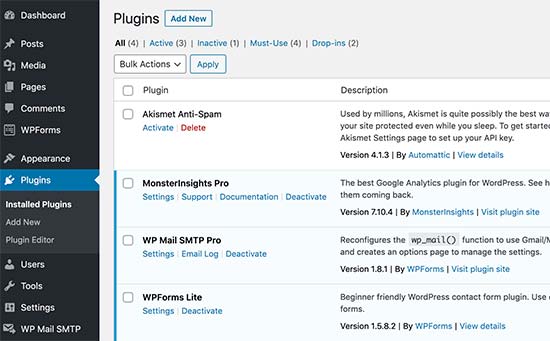
Os plug-ins com fundo branco estão instalados em seu site, mas não estão ativos.
3. Devo excluir os plug-ins inativos?
Se você não estiver usando um plug-in, recomendamos excluí-lo do seu site. Para saber mais sobre esse tópico, leia nosso artigo sobre por que você deve excluir plug-ins inativos no WordPress.
4. Quantos plug-ins posso instalar no WordPress?
Você pode instalar quantos plug-ins do WordPress precisar. Não é o número de plugins que afeta a velocidade do seu site, mas a qualidade desses plugins. Para obter mais informações, fique à vontade para ver nosso artigo sobre quantos plug-ins do WordPress você deve instalar.
5. Como faço para desinstalar um plug-in do WordPress?
Você pode desinstalar um plug-in do WordPress visitando a página “Plugins” na área de administração do WordPress.
Se o plug-in que você deseja remover estiver ativo no momento, primeiro será necessário desativá-lo. Depois disso, basta clicar no botão “Excluir” para removê-lo do seu site.
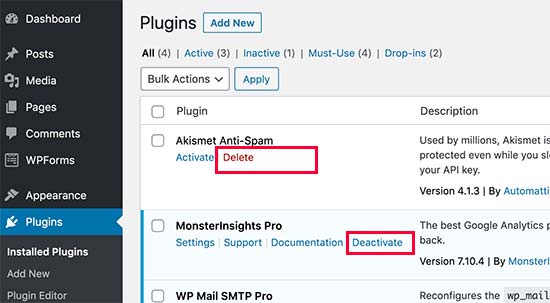
Para obter instruções mais detalhadas, consulte nosso guia sobre como desinstalar corretamente um plug-in do WordPress.
Esperamos que isso tenha ajudado você a aprender como instalar plug-ins do WordPress. Em seguida, talvez você queira ver nossa categoria de plug-ins, onde escrevemos sobre os melhores plug-ins do WordPress para realizar o que você deseja fazer. Cada um desses artigos vem com instruções passo a passo sobre como configurar plug-ins individuais.
Se você gostou deste artigo, inscreva-se em nosso canal do YouTube para receber tutoriais em vídeo sobre o WordPress. Você também pode nos encontrar no Twitter e no Facebook.





Syed Balkhi says
Hey WPBeginner readers,
Did you know you can win exciting prizes by commenting on WPBeginner?
Every month, our top blog commenters will win HUGE rewards, including premium WordPress plugin licenses and cash prizes.
You can get more details about the contest from here.
Start sharing your thoughts below to stand a chance to win!
Jiří Vaněk says
WordPress plugins are a great thing, but I would totally disagree with the statement in the FAQ article that you can install as many plugins as you need. You are minimally limited by the memory limit, which is set on the hosting and which will eventually run out. I think that a reasonable solution is up to 20 plugins. Then the amount will start to show on the speed of the website. A combination of plugin and snippet is good. If not everything can be solved immediately with a plugin, and there is a snippet for many problems.
WPBeginner Support says
It heavily depends on the plugin for how much they would affect a site, we would recommend taking a look at our article below:
https://www.wpbeginner.com/opinion/how-many-wordpress-plugins-should-you-install-on-your-site/
Administrador
Moinuddin Waheed says
Most often I use the first method by going through the plugin options and searching in the WordPress repository.
it does make a lot of sense in terms of knowing that the repository is always safe to use.
I have used upload methods as well mostly for premium plugins as they come directly from plugins own websites.
Much appreciated the efforts of wpbeginner to make even the simple things more simple.
Ahmed Omar says
A beginner-friendly, step-by-step guide on installing WordPress plugins.
Also, the video make it more easy and understandable.
Thanks for making the plugin installation journey smooth
WPBeginner Support says
Glad you found our content helpful
Administrador
Lara Carter says
Thank you, this explained so well and clearly on how to install and start a plug in. Thank you for this resource.
WPBeginner Support says
You’re welcome, glad our guide was helpful!
Administrador
Carlo says
I can’t see the Plugin section in the left column in the dashboard.
I’ve wordpress 4.8.14. Is this the problem?
WPBeginner Support says
You would want to take a look at the recommendations for troubleshooting in our article below:
https://www.wpbeginner.com/plugins/why-cant-i-add-or-install-plugins-in-wordpress/
Administrador
Barbara says
Cant install any plugin. I receive the note instead: Installation failed: Download failed. Destination directory for file streaming does not exist or is not writable.
WPBeginner Support says
For that issue, you would want to go through the recommendations in our article below:
https://www.wpbeginner.com/beginners-guide/how-to-fix-file-and-folder-permissions-error-in-wordpress/
Administrador
Dadi says
it seems you have to pay for Business subscription, to use your advice?
WPBeginner Support says
Our tutorials are for WordPress.org sites, you would want to take a look at our comparison article here: https://www.wpbeginner.com/beginners-guide/self-hosted-wordpress-org-vs-free-wordpress-com-infograph/
Administrador
Hanghua Jin says
i just followed your tutorial step by step but wasn’t able to add a new plugin.
there is a max execution time exceed error.
i tried to increase that value from 30 to 180 but still couldn’t solve the problem.
Please help me out.
Thanks.
WPBeginner Support says
It sounds like you are either installing a massive plugin or there may be an issue with your hosting, we would recommend reaching out to your hosting provider to ensure there is no error from their end.
Administrador
Peggy says
This is out of date.
WPBeginner Support says
The methods in this article are still correct. If you are unable to install plugins you are likely on WordPress.com: https://www.wpbeginner.com/beginners-guide/self-hosted-wordpress-org-vs-free-wordpress-com-infograph/
Administrador
Shravan says
Hi,
For some reason any plugin I am trying to upload are not uploading fully. They get stuck at 58% or 74%. The same case with themes as well. How do I resolve this?
WPBeginner Support says
You may want to check with your hosting provider to ensure there are no errors on their end, but you would want to start troubleshooting using our guide here: https://www.wpbeginner.com/beginners-guide/beginners-guide-to-troubleshooting-wordpress-errors-step-by-step/
Administrador
Karen Diebolt says
This article doesn’t help because I have to have a paid plan to get the plugin. Is there any help for those of us with a free blog site from WordPress?
WPBeginner Support says
Our articles are for WordPress.org sites, you may want to take a look at our article here: https://www.wpbeginner.com/beginners-guide/self-hosted-wordpress-org-vs-free-wordpress-com-infograph/
Administrador
Ann says
Thank you for all your tutorials. I have learned a lot, & they’ve been instrumental to me getting my WordPress website up and going. I have a “credits” page on my site & have added you to it.
WPBeginner Support says
Thank you, glad our tutorials have helped you set up your site
Administrador
Jeff says
Thank you for sharing this article for beginners, I remember how anxious I was when I first started my WordPress website years ago installing plugins. I also shared this on my Facebook page for others to take advantage of, I thank you again for providing this article for beginners.
Jeff
WPBeginner Support says
Thanks for sharing our article, glad you found it helpful
Administrador
Offiong says
Please help me out. I have a new site but after installing and activating plugin i cant edit my header and footer. Please i need your help on how to edit the header and footer.
WPBeginner Support says
You can use the plugin in our article here to add code to your header: https://www.wpbeginner.com/plugins/how-to-add-header-and-footer-code-in-wordpress/
Administrador
Sharron Wilkie says
I have the WooCommerce plugin on my online store. I have a plugins menu but it is YITH plugins and there is no other plugins menu. I want to install Partial.ly but cannot access a normal plugins menu
Ravi says
can i add captcha to “visual form builder” plugin
Julie says
I just purchased a personal site to build a portfolio and read your suggestions for the best builders (Elementor, Beaver, etc.) Unless I upgrade to business subscription for $299 I can’t use any of them, is that correct? No plugins for anything less than business plan?
WPBeginner Support says
Hi Julie,
You are probably using WordPress.com. Please see our guide on the difference between self hosted WordPress.org vs free WordPress.com blog.
Administrador
Iman says
Is the All in One SEO Plugin free?
Erica says
I am using WordPress.org (as confirmed by the WordPress logo in the upper left of my Dashboard), but the plugin menu is still not there. Could it be that my hosting company has a multi-tenant version that hides certain features from me?
WPBeginner Support says
Hi Erica,
Please contact your WordPress hosting provider. It is likely that the user account you are using doesn’t have administrator privileges.
Administrador
tom says
Hello, I bought a woocommerce site for real estate.
I have properties for rental but also for sale, so I want to remove the button -book- not on my pages for sale. How can I do this? Thanks in advance
Tom Gunterman says
No instructions on how to put it on a page or any particular place.
WPBeginner Support says
Hi Tom,
WordPress has more than 50,000+ free plugins. Each one of them does different things. Depending on the plugin you are trying to install you will find instructions on how to use it on the plugins website.
Administrador
rose says
Hi. I’m uploading a plugin like in the second example…. but which file do I upload? The maps one I have purchased is a folder with all the files inside i.e. documentation – I don’t know which bit to upload! Please help
WPBeginner Support says
Hi Rose,
When you purchase a WordPress theme you get it in a zip file. You don’t need to unzip that file and upload it.
You try again by downloading the plugin again.
Alternately, you can upload the plugin folder to your WordPress website manually using FTP. You will need to upload the folder to /wp-content/plugins/ folder.
Administrador
Digember says
Thanks for the guide, very helpful.
Upload via WordPress directory gives error to me, so I used the FTP method to upload a downloaded plugin and it worked.
Jake Sullivan says
I am trying to upload a plugin onto my site. I have followed it up to the point where you click “Upload Plugin” on the Add New section of the plugin page. However, whenever I click the button nothing happens at all.
Niels Tang Graverholt says
Thanks for a great page
BUT: When I have installed and activated, what do I do then to use the plugin??
WPBeginner Support says
Hi Niels,
It actually depends on the plugin you are using. Some plugins add a new page where you can configure plugin settings. This page is typically located under Settings menu in your WordPress admin bar. Other plugins may place it under other menu items in admin area. Check the plugin’s details page for instructions.
Administrador
Rizwan says
You guys are the best! Your style of teaching is simply amazing! Please make more videos on WP.
WPBeginner Support says
Hi Rizwan,
Thank you for kind words. You may also want to subscribe to our YouTube Channel for WordPress video tutorials.
Administrador
Ruby Moseley says
I installed and activated Email Subscribers. I filled in the contact/subscribers list. I posted a blog…but no mail was sent out? what am I leaving out?
Sidhant says
I installed a plugin manually and activated it. I can not see plugin page, where it is?
Martyna says
Hello,
I would love some assistance with a plugin please. I have uploadd a new theme to my site with all of the required plugins, all of which have successfuly installed, but one (Revolution Slider).
I am getting the following message:
Unpacking the package…
Installing the plugin…
Destination folder already exists…./public_html/wp-content/plugins/revslider/
Plugin install failed.
I have gone into my file manager and can see that there is already a folder with the required plugin installed, however when I try to access the plugin from the WP dashboard, it still says it’s not been installed (and I can’t find it in inactive either).
If anyone has any advice, I’d be super grateful! Thanks!
WPBeginner Support says
Hi Martyna,
You’ll need to delete the plugin folder from your website using the File Manager. After that you’ll be able to upload and install the plugin again.
Administrador
Deborah says
Hi
How do I install a plugin in localhost?
I’ve tried adding it manually in : xampp/htdocs/mywebsite/wp-content/plugins
but when I got back to the site plugins area its still not there. I’ve cleared cache just in case there was a bit of a lag but still nothing.
I used this process to add a new theme and it worked fine.
Is there something else I should be doing?
Thanks
WPBeginner Support says
Hey Deborah,
May be the plugin you are trying to add has incorrect plugin header which could stop WordPress from showing it as a plugin. Try adding some other plugin, to make sure this isn’t the case.
Administrador
Lisa says
I just want to say that I am 52 and pretty much computer illiterate and I was just able to install a plug in from this. So so easy!!!
Dicognito says
HI, I am receiving following error when i try to test contact for i add: “site is currently unable to handle this request.
HTTP ERROR 500” . I checked e mail address and it is ok , so could you suggest how to solve
Thank you !
shakeel khan says
hi,i how to use urdu in word press? please help me
WPBeginner Support says
Hey Shakeel,
WordPress is available in many languages and can be used in almost any language. Please see our guide on how to install WordPress in other languages for more details.
Administrador
Jake says
Hello,
After successfully installing and configuring the header and footer plug in, I was wondering how I can go back and change what appeara in the header after i saved and exited the plug in? Can’t find a way to do this
Brock says
Hello, thanks for the great info. I’ve purchased Yoast premium, downloaded it, but then when i try to upload to my site, its has broken the download into a bunch of individual folders. I’m certain i probably need all of them, but it will only let me choose one?
So how should i proceed?
WPBeginner Support says
Hi Brock,
Premium plugins come as a zip file. After downloading it to your computer, you don’t need to unzip or open that file. If you do that, then you will see individual folders packed inside the plugin.
If for some reason you cannot locate the plugin’s zip file, then you can try uploading it using FTP.
Administrador
Nia says
I DID IT!!! I manually uploaded a plugin for the very first time and I DID IT. The video was excellent! Thank you!
WPBeginner Support says
Hey Nia,
Glad you found it helpful Don’t forget to subscribe to our YouTube Channel for WordPress video tutorials.
Don’t forget to subscribe to our YouTube Channel for WordPress video tutorials.
Administrador
Gelu Nastac says
Hi,
I have installed your plugin “insert-headers-and-footers”, and this broken my website (don’t load).
This get back the error:
Fatal error: Can’t use function return value in write context in /home2/gnastac/public_html/topbusinessgrowth.com/wp-content/plugins/insert-headers-and-footers/ihaf.php on line 102
Could you help me to fix it?
WPBeginner Support says
Hi Gelu Nastac,
First you will need to deactivate the plugin. If you are unable to access the WordPress admin area, then see our guide on how to deactivate plugins when not able to access admin area.
After that you will need to install the updated version of the plugin. Let us know if this worked.
Administrador
Gelu Nastac says
It works
Thank you
sarina says
what could be the reason for the add new button for the new plugin istall area showing this message “unexpected error occurred. Something may be wrong with WordPress.org or this server’s configuration.
Keith Williams says
Thanks! Your website has helped this newbie and I just wanted you to know that you are appreciated. This is a long way from how I learned to build a website back in the early 2k’s. You’ve made my life better knowing there is a place to find information that doesn’t talk down to me but shows me in plain, step-by-step, English.
WPBeginner Support says
Hi Keith,
Thanks for the kind words We really appreciate your support and feedback.
We really appreciate your support and feedback.
Administrador
Sneha says
Thanking You Sir,
It’s very helpful for me…
Apata says
Hello,
I want to create my site through my android tab, but please is there any mobile Ftp to use for uploading files. And is it possible to create site through android tab?
Thanks
WPBeginner Support says
Hi Apata,
Yes, you can do it using a tab. However, it will be a little difficult and you may not be able to do certain things. Some plugins and themes may be difficult to setup.
Administrador
ABHILASHA SHARMA says
What if the plugin failed to install? I actually tried to install the contact form 7 plugin but it didn’t worked.
Rick rommers says
Did you activate the plugin after you hit the install button
mourine says
hello i have installed a questionnaire plugin in a word press website that was developed by someone else, and i don’t know how to view them from the front end? am not well conversant with word press… need help
Justin Lanouette says
verry helpfull thank you
Keith says
I would like to ask for help on plugins. I’m new to this area and I’m currently taking an online course. However, I haven’t gotten an answer from them yet.
I’m trying to activate/add my first plugin. I understand a plugin can be 1 file. In my case it’s a php file and its contents is just comments at this point.
When I go to plugins in my admin site I dont see the file. so I’ve tried using the ‘add new’ link and I proceed to upload the file both as a singe file and as a zip file and here are the errors I get:
Unpacking the package…
Installing the plugin…
The package could not be installed. No valid plugins were found.
Plugin install failed.
OR i get this error:
Unpacking the package…
The package could not be installed. PCLZIP_ERR_BAD_FORMAT (-10) : Unable to find End of Central Dir Record signature
I’ve installed XAMPP and WordPress on my local host
Why am i getting these errors and how do I correct it?
How do I add my plugins that I develop myself to my site? I’m using my localhost with XAMPP to do testing
Valerie says
Can you still install plugins on a template/theme you have already downloaded?
Tess says
Hiya,
I also cannot see the plug-in menu on my dashboard. I’ve recently moved from wordpress.com to .net (which, I’ve been told, is essentially the same as .org, right?) How do I fix this? My site has not been hacked or anything.
Thank you.
WPBeginner Support says
If you cannot see the plugins menu, then most probably your site is still redirecting you to the WordPress.com dashboard. It is also possible that your site is still hosted with WordPress.com and you just added a domain name to your existing WordPress.com blog.
Administrador
Rajat insa says
Hi,
i downloaded few slider plugins and activated.
.where i place the shortcode ?.Thereby i can see the plugin in page div.
Please help
Randall says
Hi – I followed your tutorial on how to dump wordpress.com for wordpress.org.
I hosted my site on bluehost.com and downloaded wordpress on bluest (per another one of your tutorials… Thanks!)
But now i am logging into wordpress as an admin through the bluehost cPanel and still no plugging tab showing on my dashboard… any ideas what I could have done wrong?
John says
I do NOT have a “plugins” menu item between Appearance and Users! Why not?
?
John
PS So how can and WHERE do *I* install any WP plugins?
WPBeginner Support says
You are probably using WordPress.com. Please see our guide on the difference between self hosted WordPress.org vs free WordPress.com blog.
Administrador